- Muallif Jason Gerald [email protected].
- Public 2024-01-19 22:14.
- Oxirgi o'zgartirilgan 2025-01-23 12:51.
Bu wikiHow sizga Windows yoki Mac kompyuterlarida Microsoft Excel yangilanishlarini tekshirishni o'rgatadi. Agar yangilanish mavjud bo'lsa, Excel kerak bo'lganda yangilanishni yuklab oladi va o'rnatadi. Shuni yodda tutingki, boshqa Microsoft Office mahsulotlarida bo'lgani kabi, Excel odatda dasturni avtomatik ravishda yangilaydi.
Qadam
2 -usul 1: Windows kompyuterida
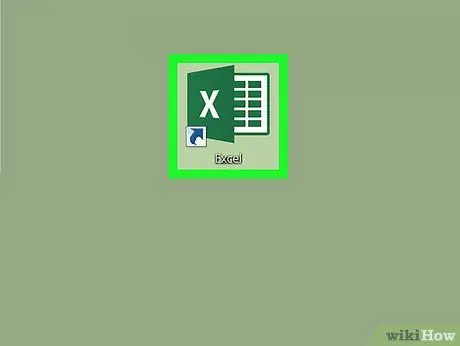
1 -qadam: Excel -ni oching
Yashil qutiga oq "X" yozilgan Excel dasturining belgisini bosing yoki ikki marta bosing. Excelni qabul qilish/ishga tushirish sahifasi ko'rsatiladi.
Agar sizda Excel ochilgan bo'lsa, Ctrl+S yorliqlarini bosib ishingizni saqlaganingizga ishonch hosil qiling. Shundan so'ng, siz keyingi bosqichga o'tishingiz mumkin
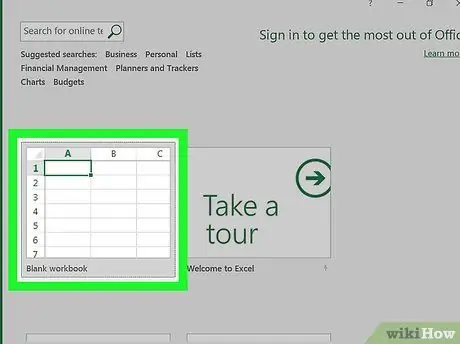
Qadam 2. Bo'sh hujjatni bosing
Bu ishga tushirish/ishga tushirish sahifasining yuqori chap burchagida.
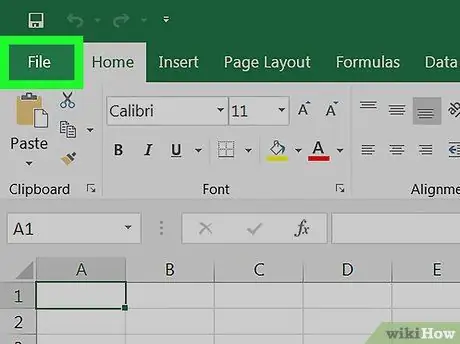
Qadam 3. Fayl -ni bosing
U Excel oynasining yuqori chap burchagida joylashgan. Shundan so'ng, menyu oynaning chap tomonida paydo bo'ladi.
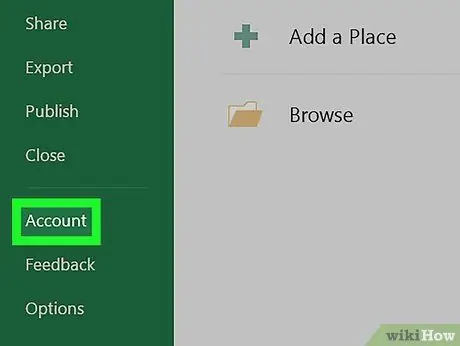
Qadam 4. bosing Hisoblar
Bu variant chap variantlar ustunida.
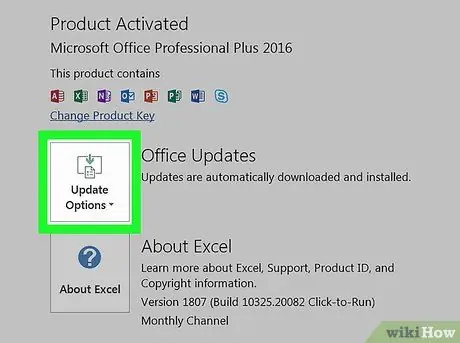
Qadam 5. bosing yangilash imkoniyatlari
Bu derazaning o'rtasida. Bir marta bosilganda, qalqib chiquvchi menyu paydo bo'ladi.
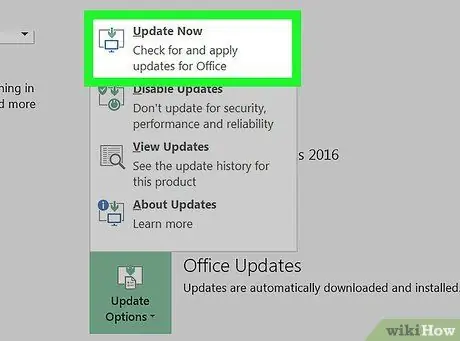
Qadam 6. Hozir yangilash -ni bosing
Bu ochilgan menyuda.
Agar siz variantni ko'rmasangiz, "variantini bosing. Yangilanishlarni yoqish "Birinchi navbatda ochilgan menyuda. Shundan so'ng siz "" variantini topishingiz mumkin. Hozir yangilang "Ochiladigan menyuda.
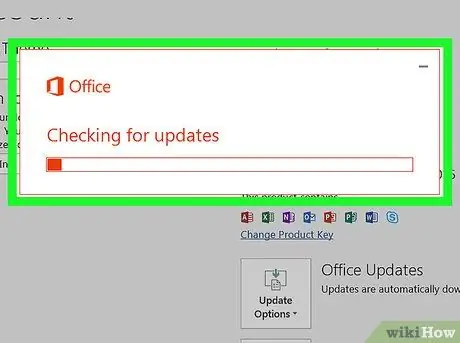
Qadam 7. Yangilanishni o'rnatishga ruxsat bering
Sizga ekrandagi ko'rsatmalar yoki ko'rsatmalarga rioya qilish kerak bo'lishi mumkin (masalan, Excelni yopish). Yangilanish o'rnatilgandan so'ng, yangilanish oynasi yopiladi va Excel qayta ochiladi.
Agar yangilanish mavjud bo'lmasa, siz yangilanish jarayoni oynasini ko'rmaysiz
2 -usul 2: Mac kompyuterda
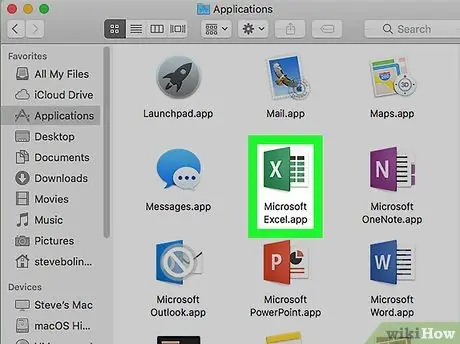
1 -qadam: Excel -ni oching
Yashil qutiga oq "X" yozilgan Excel dasturining belgisini bosing yoki ikki marta bosing.
Agar sizda Excel ochilgan bo'lsa, davom etishdan oldin Command+S yorliqlarini bosib ishingizni saqlaganingizga ishonch hosil qiling
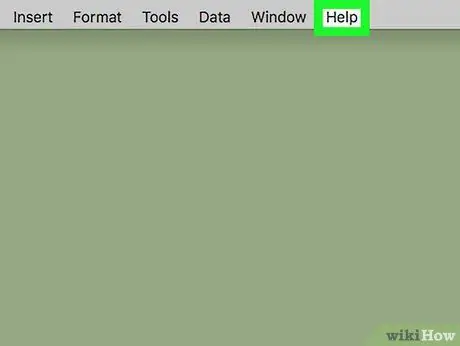
Qadam 2. Yordam menyusi variantini bosing
Bu ekranning yuqori qismidagi menyu satrida. Shundan so'ng ochiladigan menyu paydo bo'ladi.
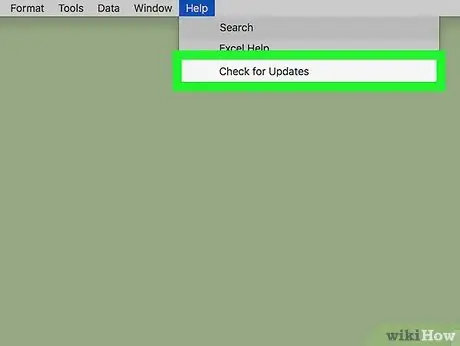
Qadam 3. Yangilanishlarni tekshirish -ni bosing
Bu variant ochiladigan menyuda " Yordam " Bir marta bosish bilan yangilanish oynasi ochiladi.
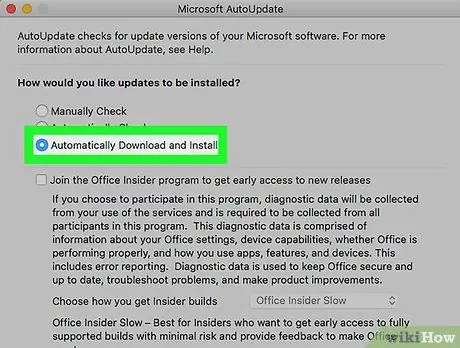
Qadam 4. "Avtomatik yuklash va o'rnatish" katagiga belgi qo'ying
Bu yangilanish oynasining o'rtasida.
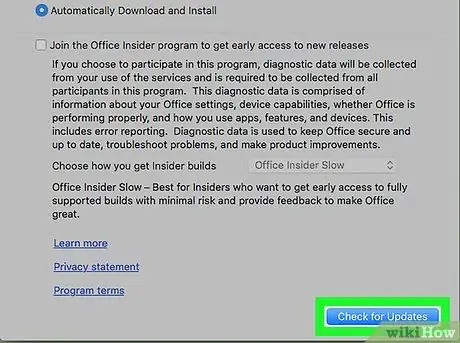
Qadam 5. Yangilanishlarni tekshirish -ni bosing
Bu derazaning o'ng pastki burchagidagi ko'k tugma.
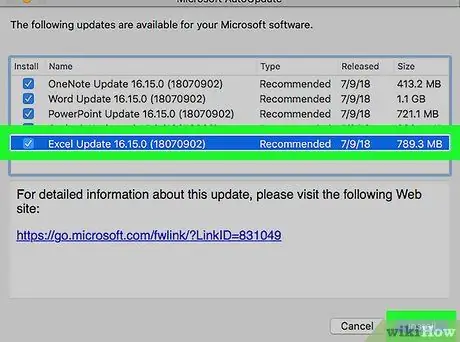
Qadam 6. Yangilanishni o'rnatishga ruxsat bering
Sizga ekrandagi ko'rsatmalar yoki ko'rsatmalarga rioya qilish kerak bo'lishi mumkin (masalan, Excelni yopish). Yangilanish o'rnatilgandan so'ng, yangilanish oynasi yopiladi va Excel qayta ochiladi.






